- RAID
- 01 avril 2022 à 13:33
-

Grâce aux contrôleurs Microsemi Adaptec SmartRAID, vous pouvez créer des volumes RAID et/ou utiliser des directement des disques physiques connectés à celui-ci.
Néanmoins, si vous créez un volume RAID sur plusieurs disques physiques, puis que vous tentez de réutiliser les mêmes disques physiques en mode HBA sans avoir supprimé le volume RAID auparavant, ceux-ci n'apparaitront pas dans le système d'exploitation installé sur votre ordinateur.
- Disques physiques en mode HBA non détectés sous Windows
- Informations affichées par maxView
- Disques durs détectés par l'outil de configuration (ACU) du contrôleur Microsemi SmartRAID
- Résoudre le problème en utilisant l'interface web (maxView Storage Manager)
- Nettoyer le disque
- Résoudre le problème en utilisant l'outil de configuration du contrôleur (ACU)
- Disques physiques détectés par le contrôleur au démarrage
- Problème résolu (visible via l'interface web maxView)
1. Disques physiques en mode HBA non détectés sous Windows
Sous Windows, ouvrez l'explorateur de fichiers, puis faites un clic droit "Gérer" sur "Ce PC" (ou "Ordinateur").
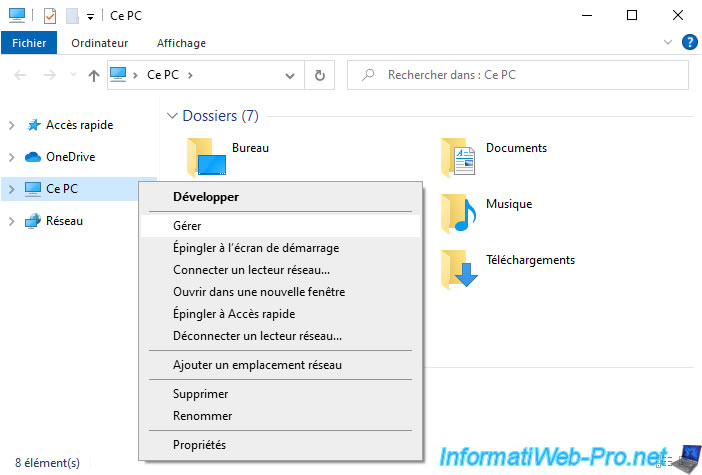
Ensuitez, allez dans : Gestion des disques.
Comme vous pouvez le voir, Windows ne voit pas vos disques physiques en mode HBA, malgré que ceux-ci soient correctement branchés sur votre contrôleur Microsemi Adaptec SmartRAID.
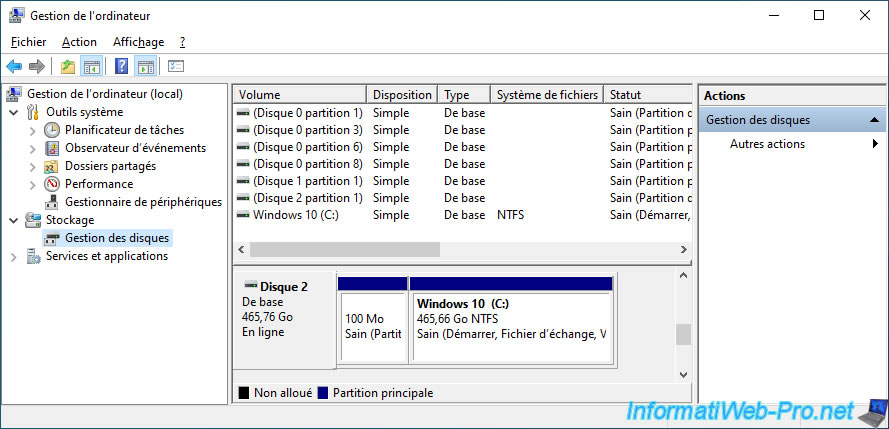
2. Informations affichées par maxView
Pour comprendre facilement d'où vient le problème, le plus simple est d'installer maxView sur votre ordinateur / serveur (si ce n'est pas déjà fait) et d'accéder à cette interface web "maxView Storage Manager".
Dans notre cas, nous avons un volume RAID 5 composé de 3 disques durs SAS, ainsi que 2 autres disques durs SAS qui ne sont pour le moment pas détectés par Windows.
Comme nous pouvons le voir en sélectionnant notre contrôleur "MSCC Adaptec SmartRAID 3154-8i8e" dans "maxView Storage Manager", notre contrôleur détecte bien 5 disques physiques (5 physical devices) :
- Data Drive(s) - 3 : 3 disques de données. Autrement dit, ceux composant notre volume RAID 5.
- Unassigned Drive(s) - 2 : 2 disques non assignés ou en mode HBA. Ceux-ci sont donc bien détectés par notre contrôleur.
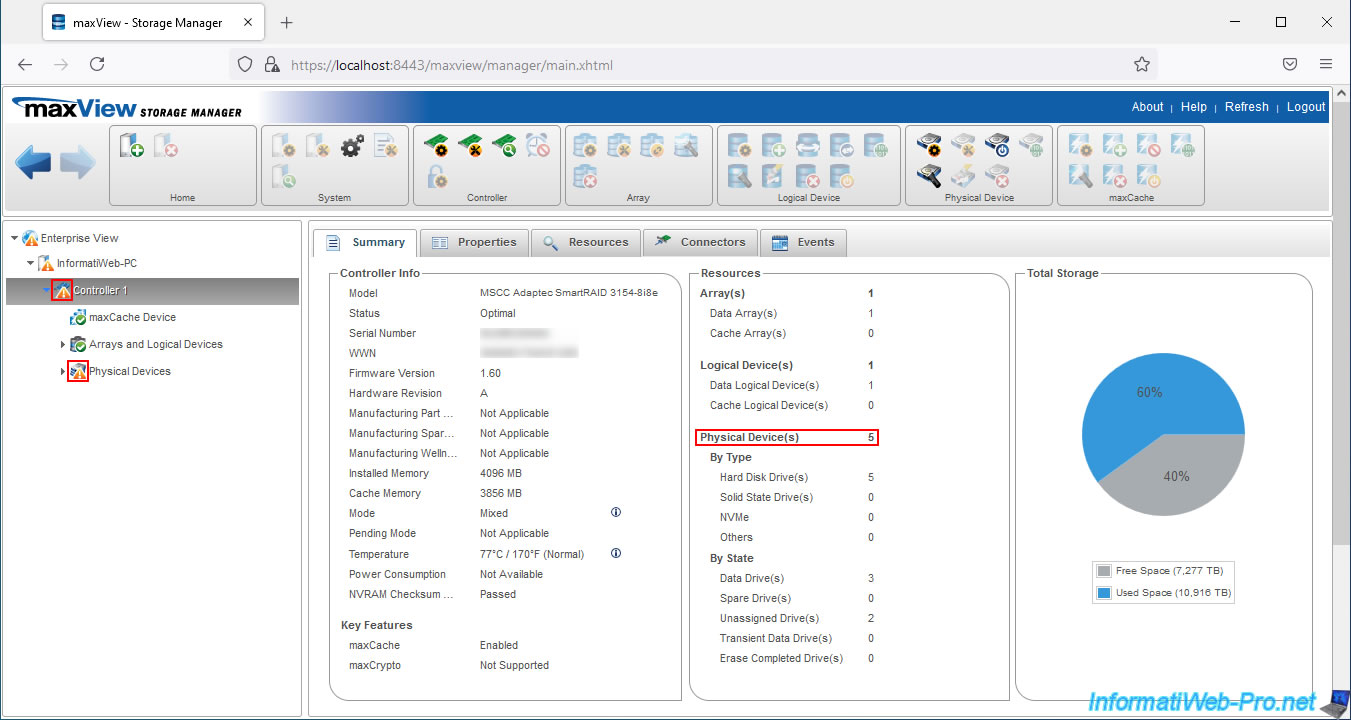
Si vous allez dans l'onglet "Resources" de votre contrôleur, vous verrez que les disques physiques concernant possède une icône avec un triangle orange.
Ce qui signifie qu'il y a un problème avec ceux-ci.
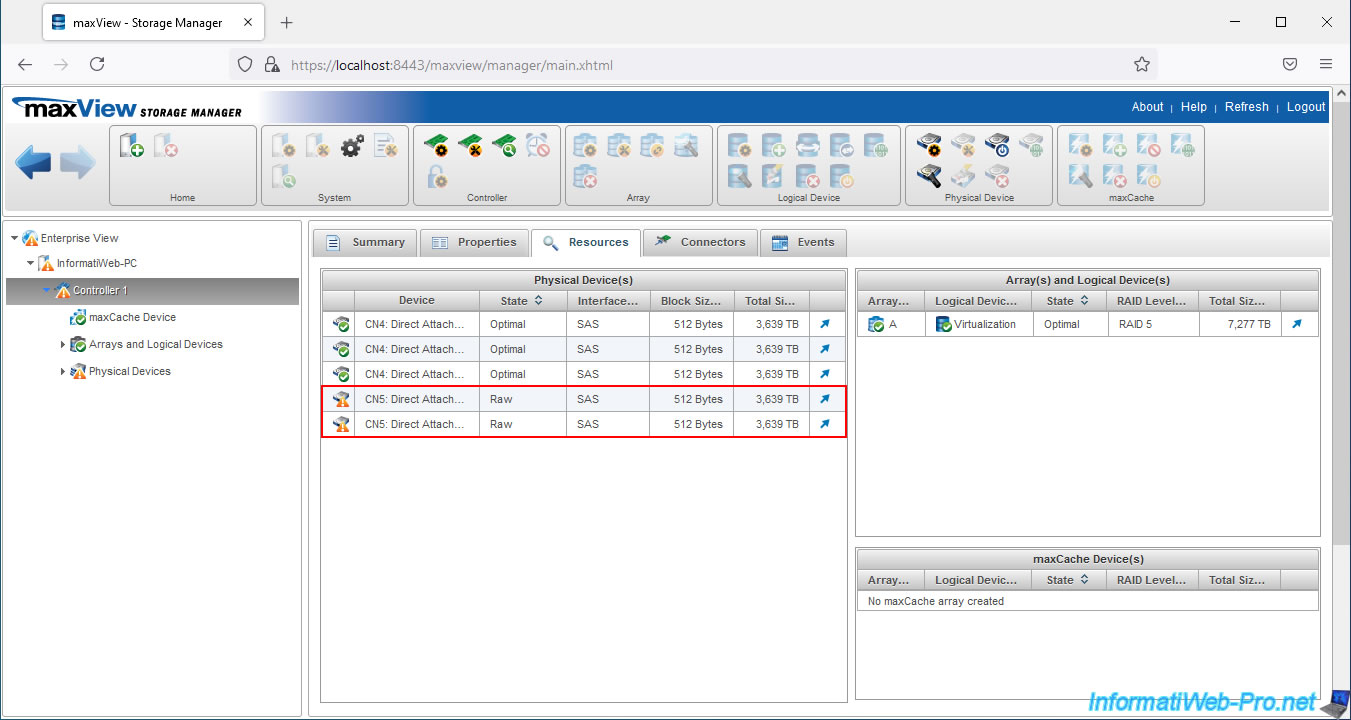
Si nous regardons les informations du connecteur "CN5" de notre contrôleur, nous pouvons voir que son mode de fonctionnement (Functional Mode) est HBA.
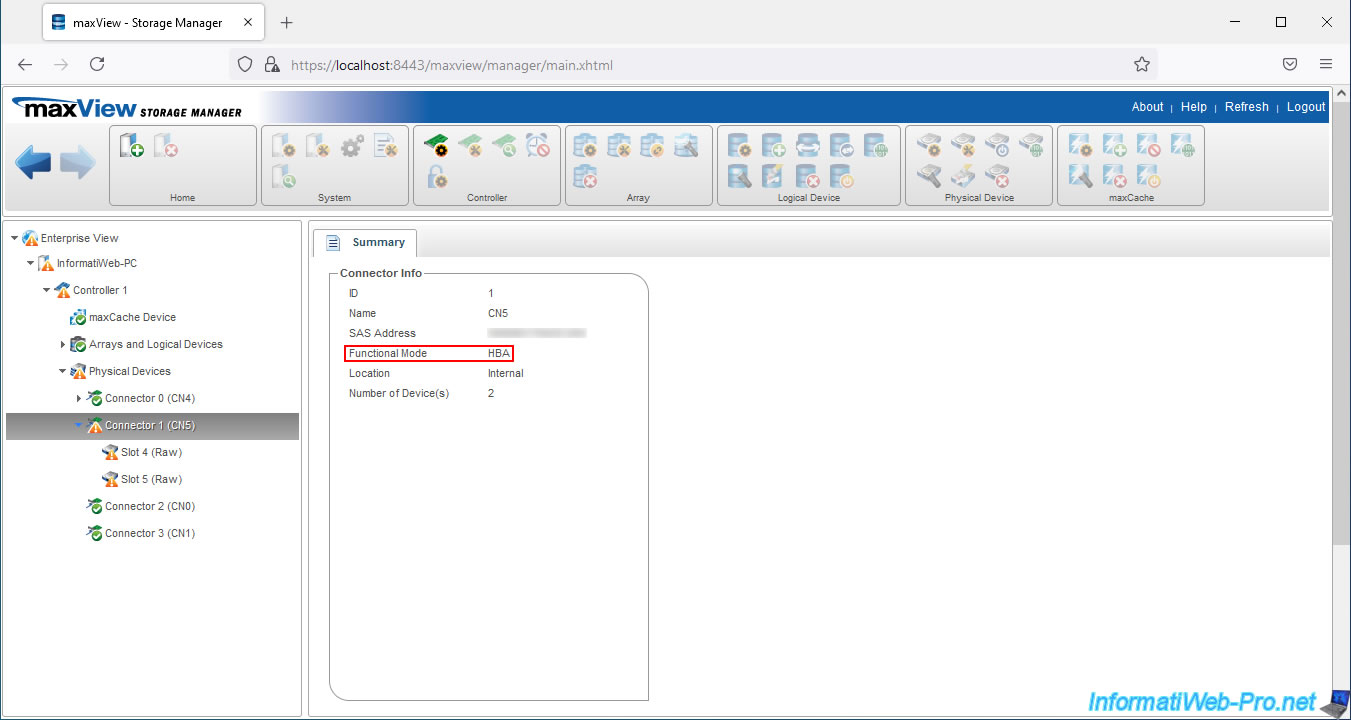
Mais le plus intéressant est ce qui est indiqué pour les disques physiques non détectés par Windows.
En effet, dans les informations affichées pour ceux-ci, vous verrez que :
- Configuration Type - HBA : son type de configuration est HBA. Ce qui veut dire que le système d'exploitation installé est censé voir directement ce disque physique.
- Exposed to OS - False : celui-ci n'est pas exposé (montré) au système d'exploitation installé sur votre ordinateur / serveur pour le moment. Il est donc normal que celui-ci n'apparaisse pas pour le moment dans la gestion des disques de Windows.
- Has Stale RIS Data - True : ce disque contient des données de configuration. Ce qui peut arriver notamment dans le cas où ce disque physique faisait partie d'un volume RAID qui n'avait pas été détruit entre temps.
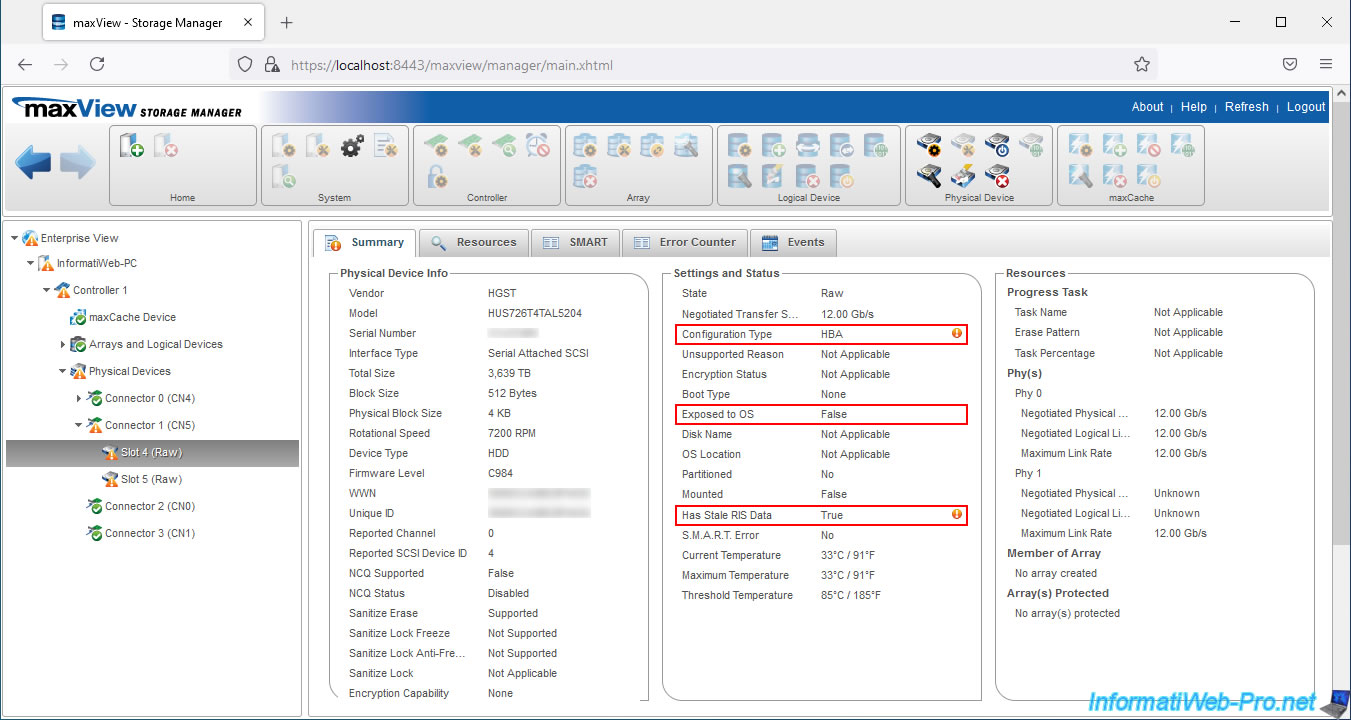
Si vous survolez l'icône orange située à côté de "Configuration Type : HBA", vous verrez que maxView vous indique que ce disque physique n'est pas exposé au système d'exploitation pour le moment.

Si vous survolez l'icône orange située à côté de "Has Stale RIS Data : True", vous comprendrez pourquoi ce disque physique n'est pas exposé (montré) au système d'exploitation pour le moment.
En effet, maxView vous indique que ce disque physique contient des données de configuration et que votre contrôleur Microsemi Adaptec SmartRAID a donc désactivé ce disque physique pour protéger ses données de configuration.

3. Disques durs détectés par l'outil de configuration (ACU) du contrôleur Microsemi SmartRAID
Comme expliqué précédemment, pour le moment, vos disques physiques en mode HBA ne sont pas détectés.
Et d'ailleurs, ceux-ci ne sont pas affichés pour le moment au démarrage ou redémarrage de votre ordinateur / serveur.
Appuyez sur les touches "CTRL + A" (sur un clavier QWERTY) ou "CTRL + Q" (sur un clavier AZERTY) pour entrer dans l'outil de configuration (ACU) de votre contrôleur Microsemi Adaptec SmartRAID.
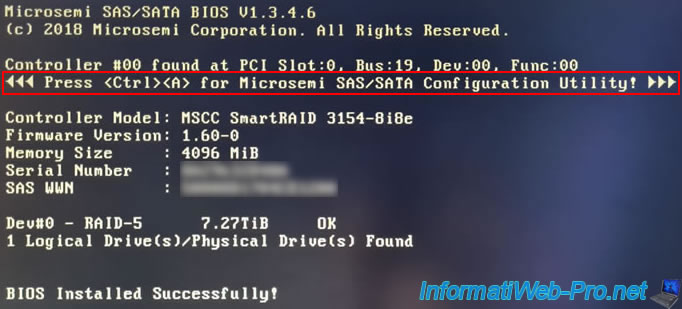
Allez dans : Disk Utilities.
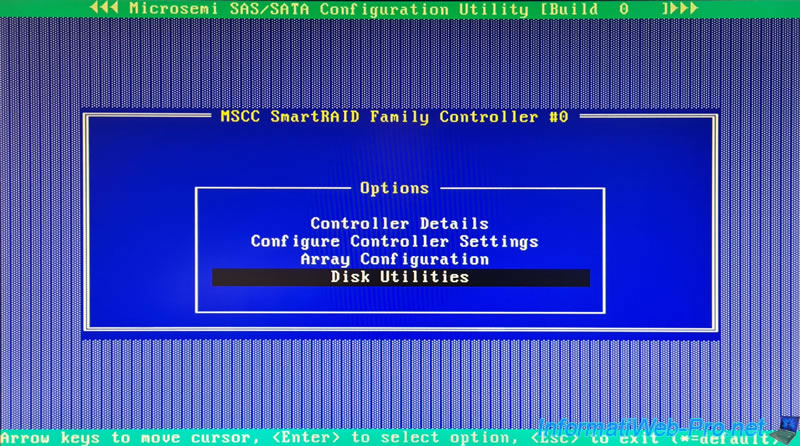
Comme nous pouvons le voir, les 2 disques physiques que nous avons branchés sur le connecteur CN5 de notre contrôleur Microsemi Adaptec SmartRAID 3154-8i8e sont correctement détectés par celui-ci.
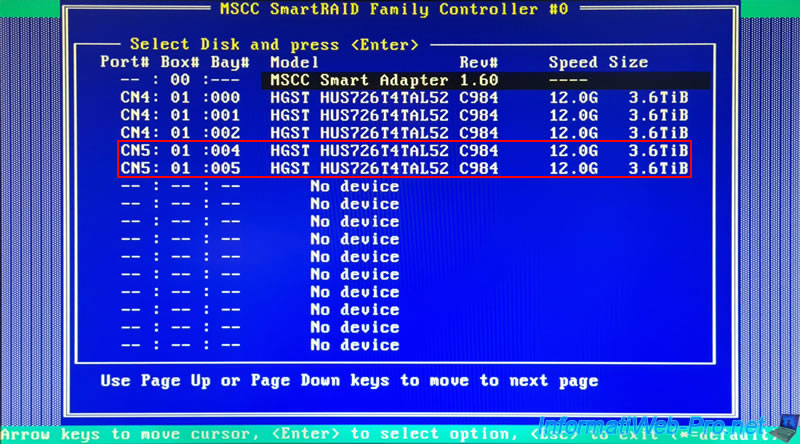
Sélectionnez un des disques physiques ajoutés et appuyez sur Enter, puis sélectionnez "Device Information" et appuyez de nouveau sur Enter.
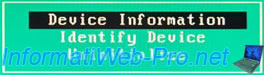
Comme prévu, votre contrôleur vous indique que ce disque physique est configuré en mode HBA et votre contrôleur est capable d'accéder à ce disque physique étant donné qu'il vous donne toutes les informations sur celui-ci.
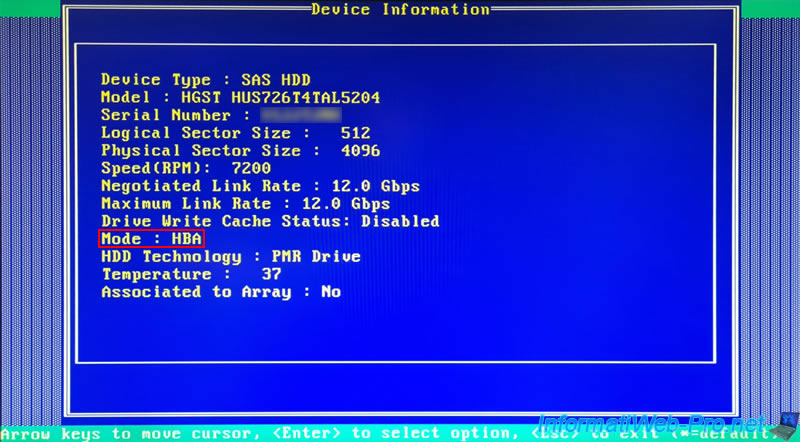
4. Résoudre le problème en utilisant l'interface web (maxView Storage Manager)
Si vous ne pouvez pas redémarrer votre ordinateur ou serveur (ce qui est généralement le cas en entreprise), voici comment résoudre le problème grâce à l'interface web "maxView Storage Manager".
Pour commencer, allez dans "Controller x -> Physical Devices" et sélectionnez le disque physique posant problème.
Ensuite, dans le cadre "Physical Device" situé en haut de page, cliquez sur la 3ème icône (Initialize / Uninitialize Physical Device).
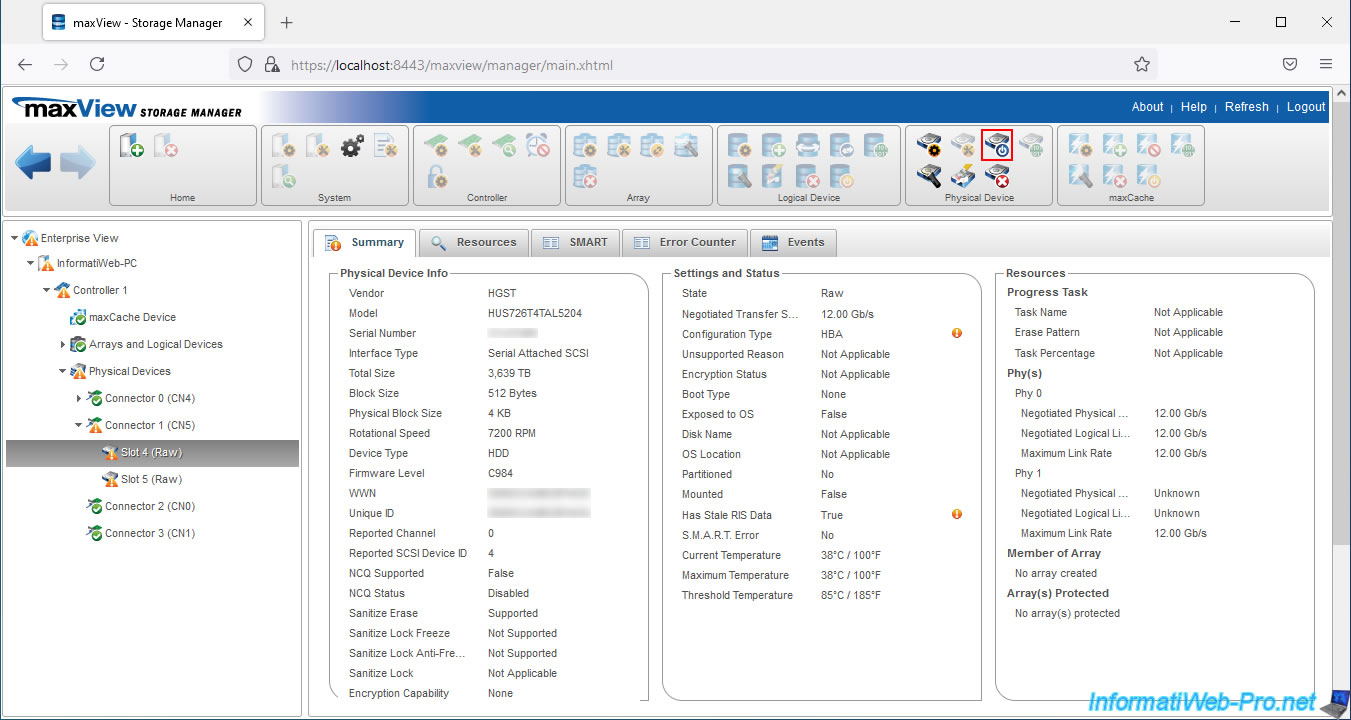
Dans la fenêtre "Initialize / Uninitialize Physical Device", sélectionnez "Unitialize (Clear RIS Metadata)" et cliquez sur OK.
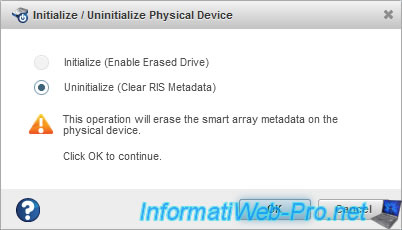
Le message "Uninitialize physical device operation successful" apparait.
Cliquez sur OK.
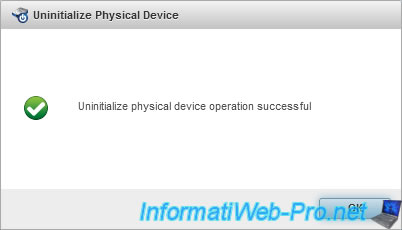
Patientez pendant que le message "Working on it" reste affiché.
Cela peut prendre jusqu'à 30 secondes, voire 1 minute.

Comme vous pouvez le voir :
- l'icône de votre disque physique possède maintenant une icône verte au lieu du triangle orange
- ce disque physique est maintenant exposé au système d'exploitation (Exposed to OS : True)
- ce disque physique ne contient plus de données de configuration (Has Stale RIS Data : False)
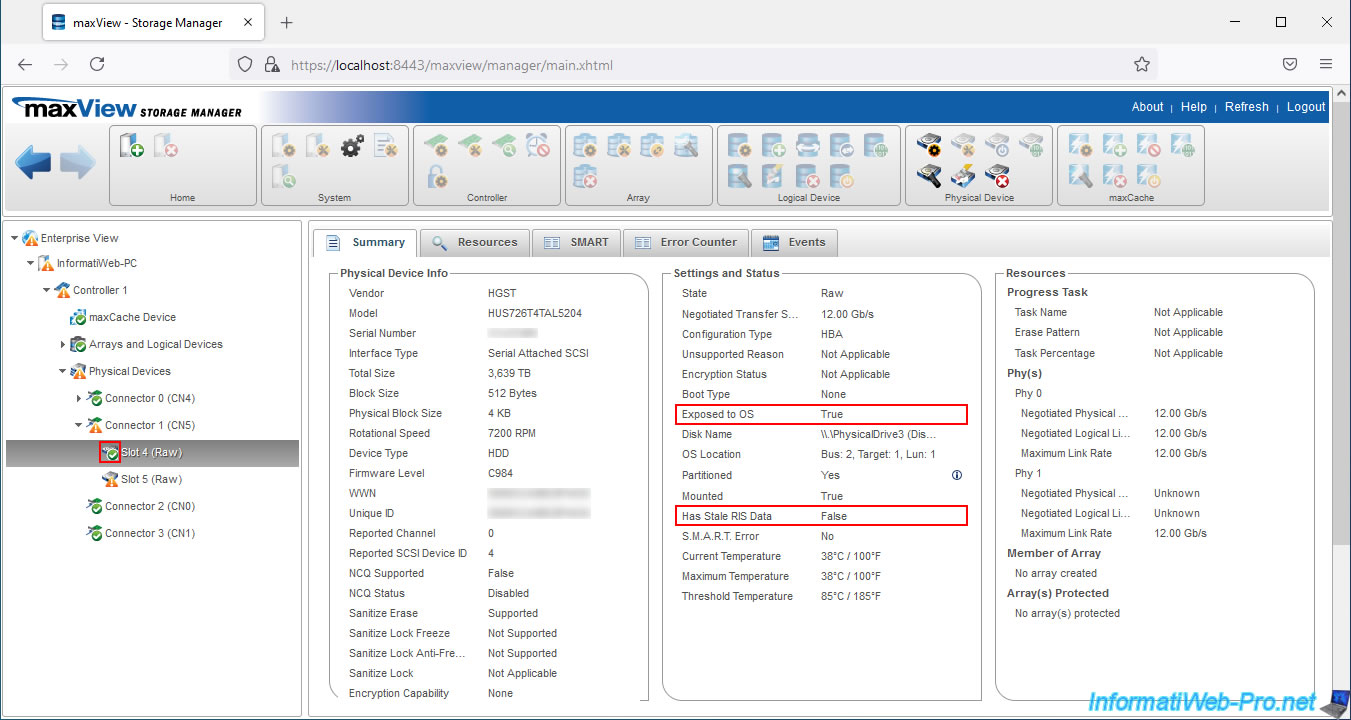
Attention : la suppression des données de configuration de ce disque physique n'a pas effacé les données stockées sur celui-ci.
Etant donné que ce disque physique faisait partie d'un volume RAID auparavant, vous vous retrouverez donc avec des données incohérentes qui peuvent poser problème si vous redémarrez maintenant votre ordinateur.
Pour le vérifier, allez dans l'onglet "Resources" de ce disque physique. Comme vous pouvez le voir, une table de partition est détectée dans notre cas.
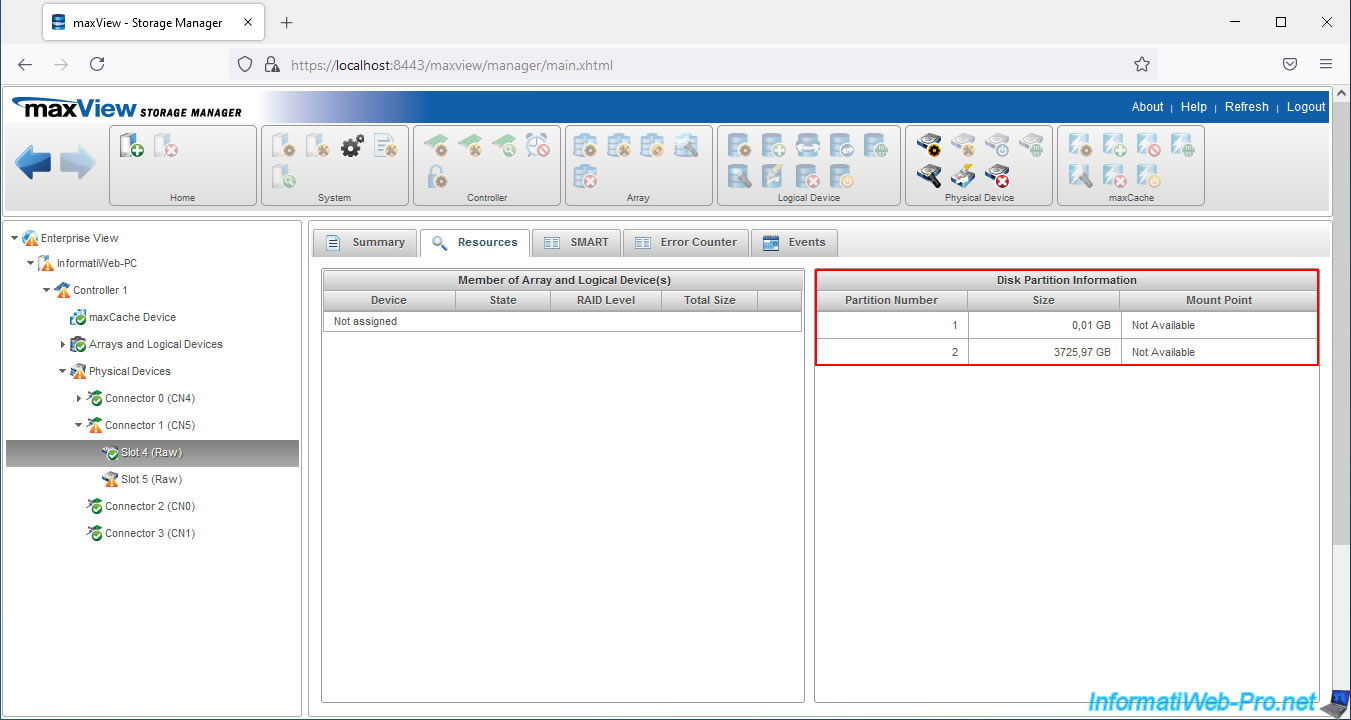
5. Nettoyer le disque
Si nous regardons dans la gestion des disques sous Windows, nous pouvons voir qu'il reste une partition sur celui-ci.
Faites un clic droit "En ligne" sur celui-ci, si celui-ci est affiché "Hors connexion".
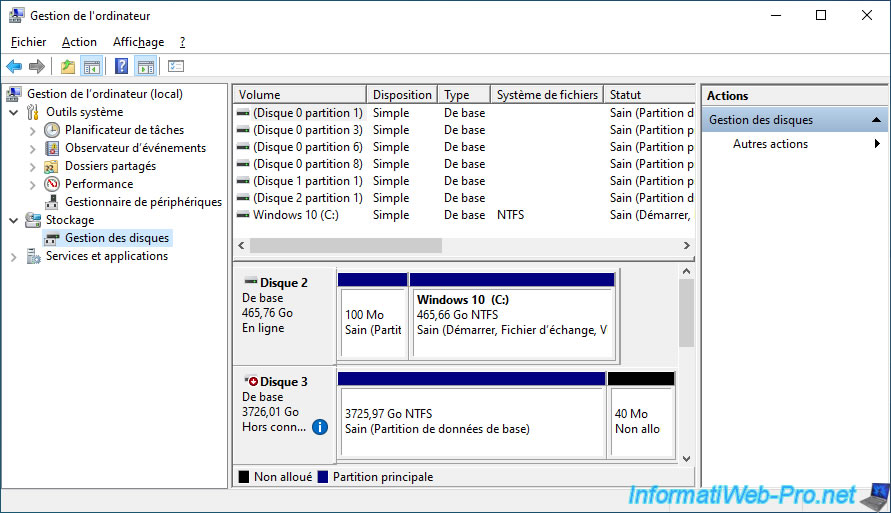
Ensuite, supprimez les volumes (partitions) présents sur celui-ci étant donné que ces données sont "incohérentes" dans ce cas-ci.
Notez que vous pourriez aussi utiliser la commande "clean" de "diskpart" pour vous assurer que le disque soit entièrement nettoyé, y compris les données que Windows n'afficherait pas.
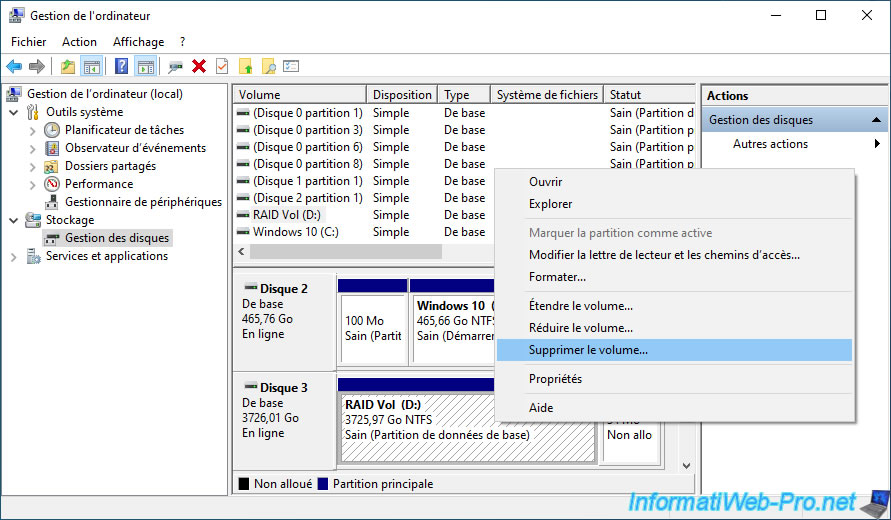
Confirmez la suppression du volume (partition).
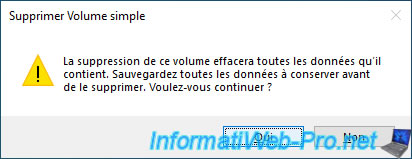
Maintenant, ce disque est vierge et il ne reste qu'un espace non alloué.
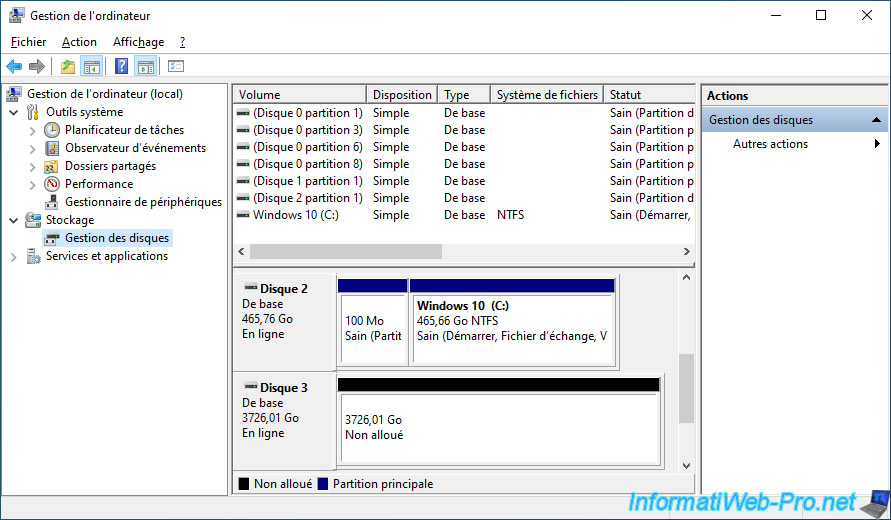
6. Résoudre le problème en utilisant l'outil de configuration du contrôleur (ACU)
Au démarrage de votre ordinateur / serveur, appuyez sur les touches "CTRL + A" (sur un clavier QWERTY) ou "CTRL + Q" (sur un clavier AZERTY) pour rentrer dans l'outil de configuration (ACU) de votre contrôleur Microsemi Adaptec SmartRAID.
Ensuite, allez dans : Disk Utilities.
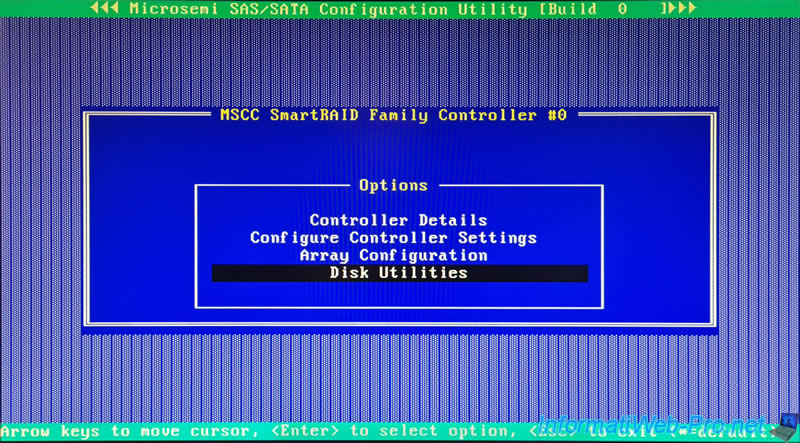
Sélectionnez le disque configuré en mode HBA mais qui n'est pas reconnu par le système d'exploitation et appuyez sur Enter.
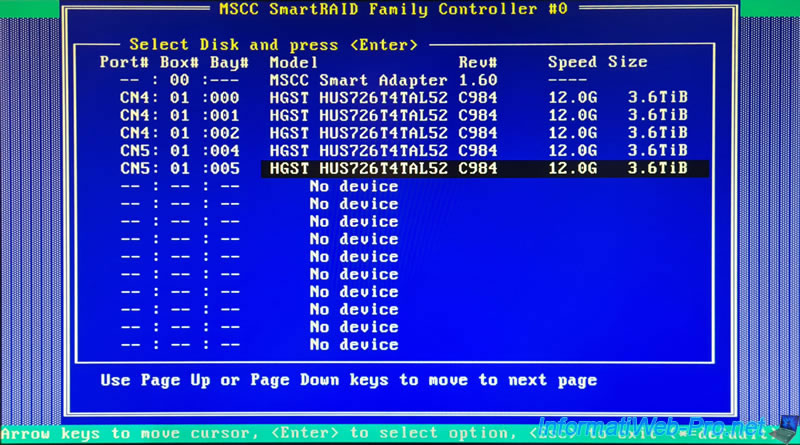
Sélectionnez l'option "Uninitialize" et appuyez sur Enter.
Cette option n'est présente que dans ce cas-ci et permet de supprimer les données de configuration (Stale RIS Data) qui trainent sur ce disque dur.
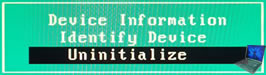
Un avertissement "WARNING!!!Data Loss will occur. Press 'yes' to continue" apparaitra.
Cela signifie que les données (fichiers, dossiers, ...) qui étaient stockées sur ce disque pourront être perdues.
Confirmez cette opération en sélectionnant "Yes", puis en appuyant sur Enter.

Le message "Uninitialize Done. Press any key" apparaitra.
Appuyez sur Enter.

Maintenant, si vous sélectionnez le même disque et que vous appuyez sur Enter, vous verrez que l'option "Uninitialize" a disparu.
Ce qui signifie que ces anciennes de données de configuration ont été correctement supprimées de ce disque.

7. Disques physiques détectés par le contrôleur au démarrage
Au démarrage ou redémarrage de votre ordinateur / serveur, vous verrez que vos disques physiques (Physical Drives) sont maintenant détectés.
D'où la présence d'une ou plusieurs lignes "Dev#X - Single ...".
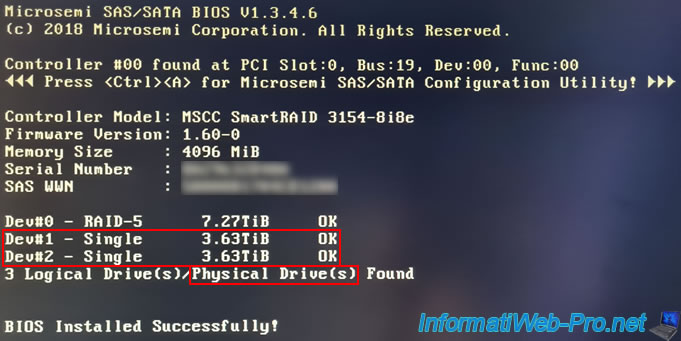
8. Problème résolu (visible via l'interface web maxView)
Si vous retournez dans l'interface web "maxView Storage Manager" et que vous allez dans l'onglet "Resources" de votre contrôleur Microsemi Adaptec SmartRAID, vous verrez que vos disques physiques n'ont plus de problème.
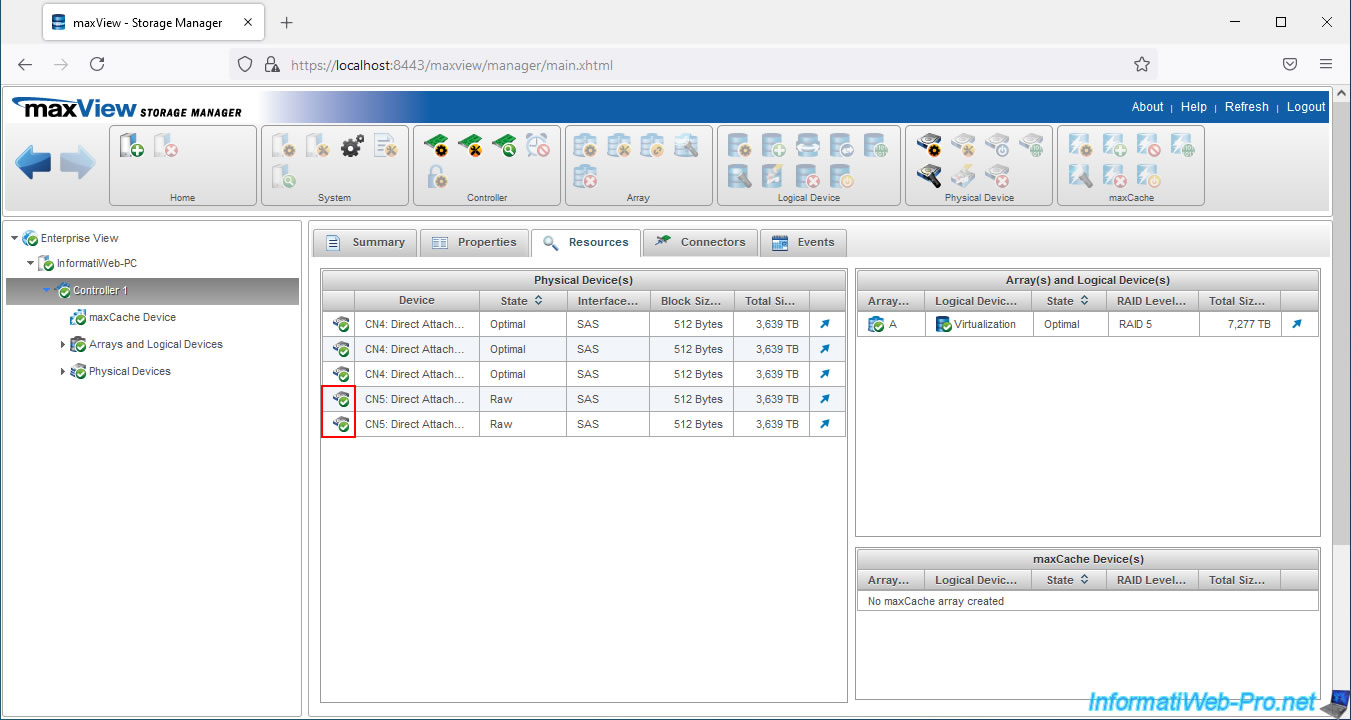
Si vous regardez dans l'onglet "Events" de votre contrôleur, vous verrez que les données de configuration ont été effacées sur le disque physique souhaité.
Firmware(RIS) configuration on drive has been cleared ... SCSI device ID X, S/N ..., WWN ...
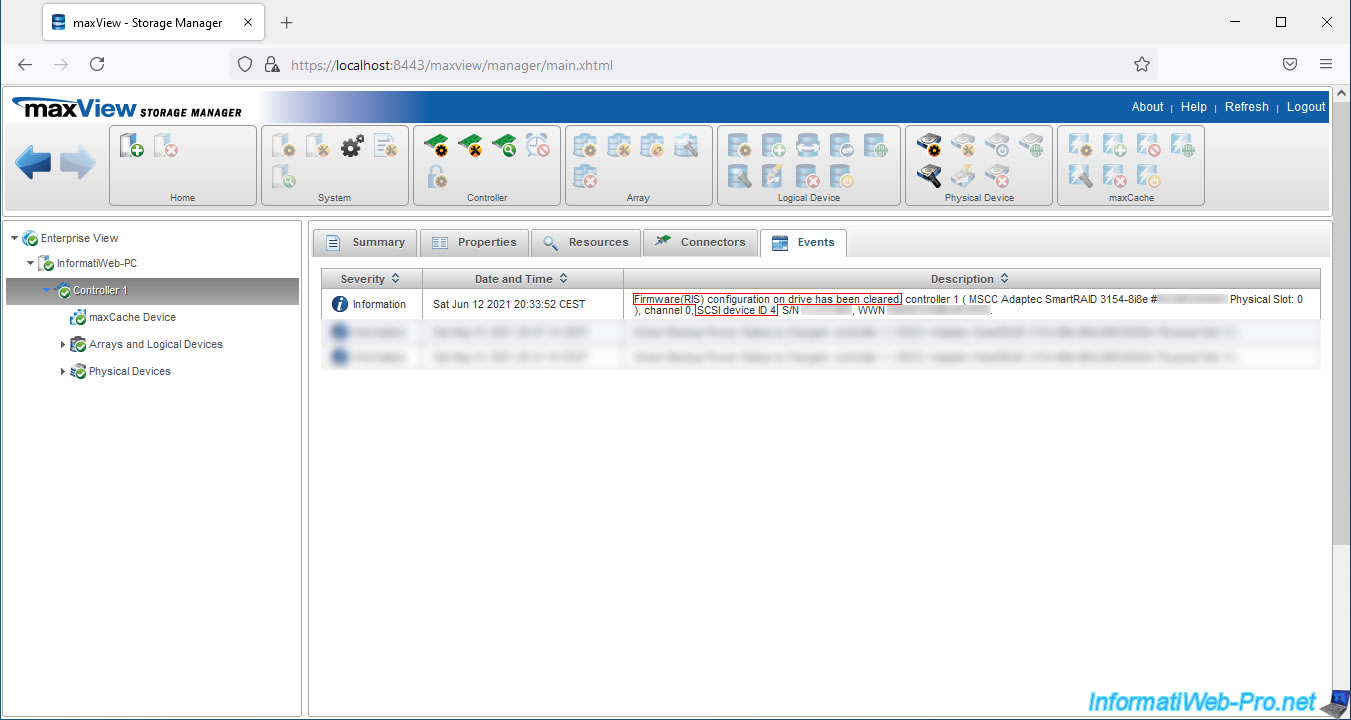
Si vous allez dans "Controller X -> Physical Devices -> Connector X" et que vous sélectionnez le disque physique qui posait problème, vous verrez que :
- Exposed to OS - True : celui-ci est maintenant exposé (montré) et donc accessible depuis le système d'exploitation
- Has Stale RIS Data - False : celui-ci ne possède plus de données de configuration (anciennes données liées, par exemple, à la création d'un ancien volume RAID)
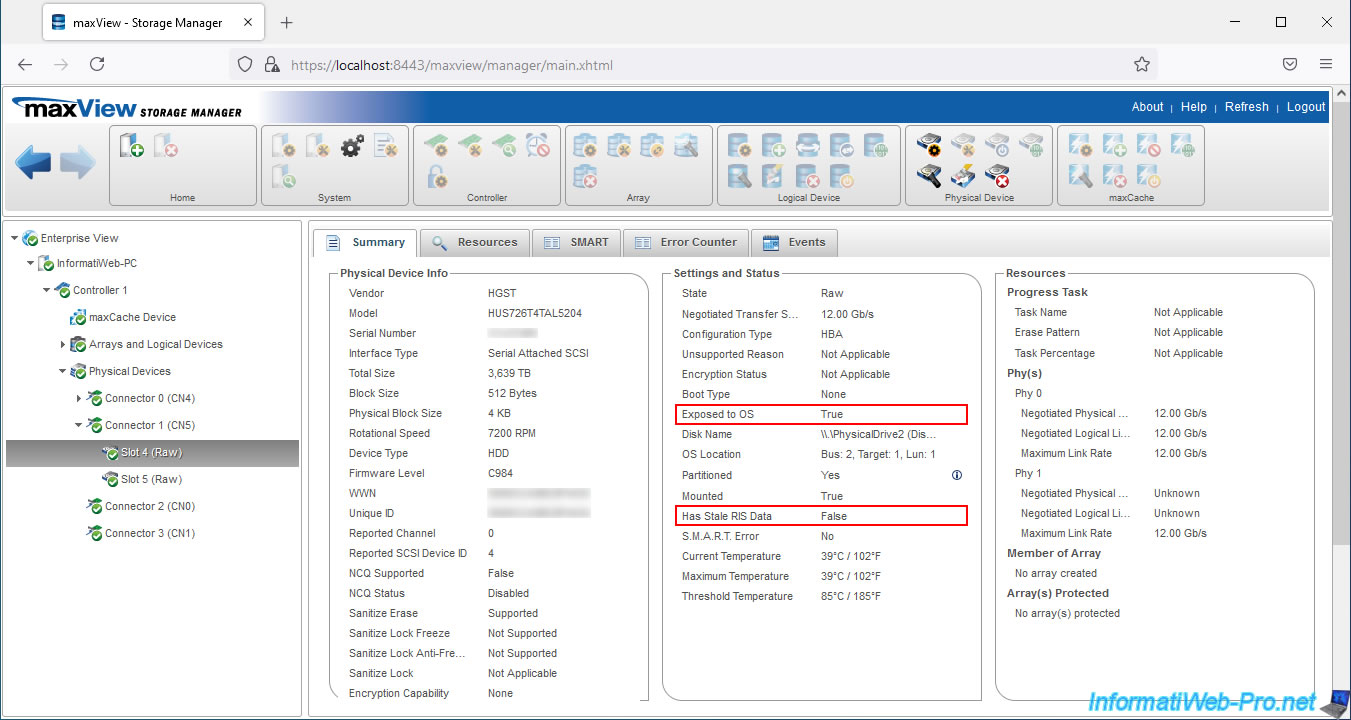
Si vous allez dans l'onglet "Events" (événements) de ce disque physique, vous retrouverez le même événement : Firmware(RIS) configuration on drive has been cleared.
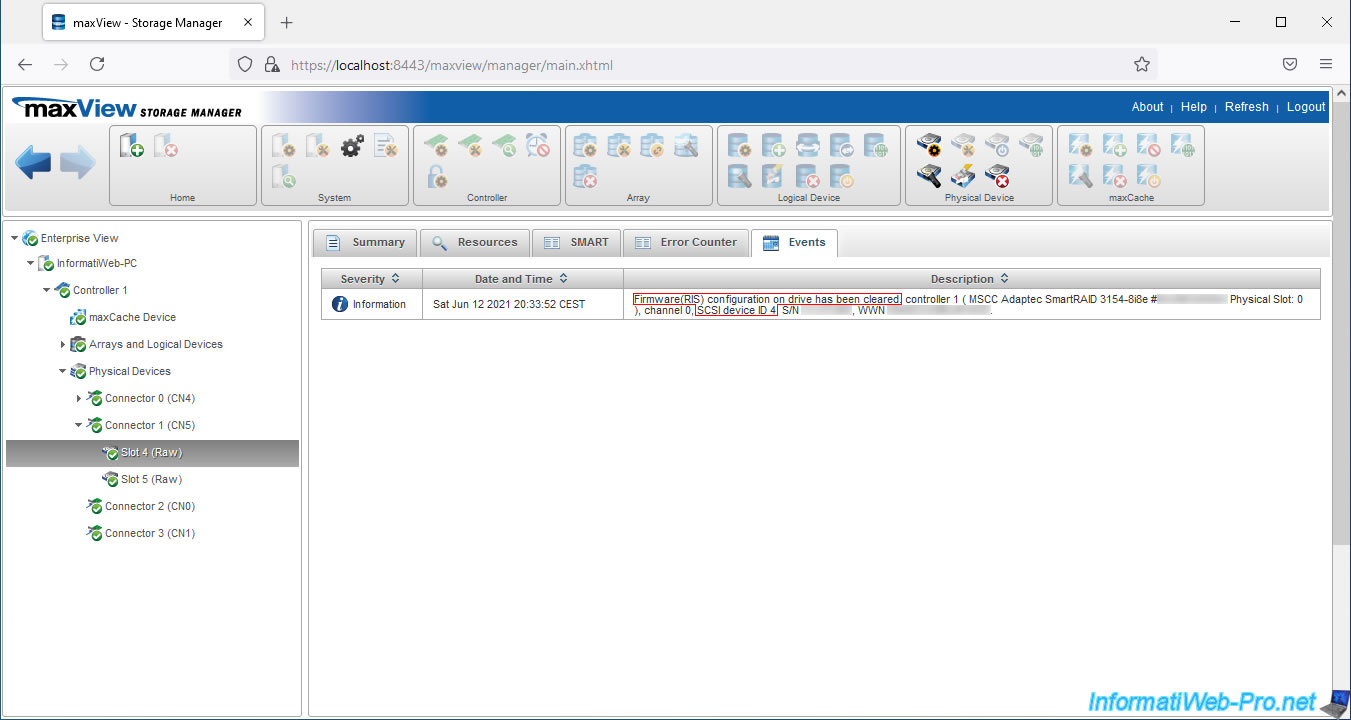
Partager ce tutoriel
A voir également
-

RAID 20/4/2022
Adaptec maxView Storage Manager v3 - Créer un volume RAID
-

RAID 11/3/2022
Adaptec maxView Storage Manager v3 - Gérer un contrôleur Adaptec SmartRAID à distance
-

RAID 15/4/2022
Adaptec maxView Storage Manager v3 - Gérer un contrôleur Adaptec SmartRAID sous VMware ESXi 6.7
-

RAID 13/4/2022
Adaptec maxView Storage Manager v3 - Installation sous Linux


Vous devez être connecté pour pouvoir poster un commentaire